¿Es posible verificar o recuperar el historial de llamadas de WhatsApp después de eliminar todos mis datos en Android?
Existen varios escenarios en los que pierde sus datos de llamadas de WhatsApp, como la eliminación accidental de los datos de la aplicación, la falla de la aplicación y el reinicio del teléfono inteligente. Si tuvo algún historial de llamadas importante en sus registros, es posible que se pregunte cómo puede recuperar el historial de llamadas de WhatsApp eliminado.
Afortunadamente, hay formas de recuperar el historial de llamadas eliminadas. En este artículo, veremos cómo verificar el historial de llamadas de WhatsApp después de eliminarlo. Compartiremos diferentes métodos junto con su procedimiento paso a paso para que pueda recuperar todo por su cuenta.
Cómo verificar el historial de llamadas de WhatsApp después de eliminar
Hay dos situaciones después de eliminar el historial de llamadas o la grabación de llamadas. Una de las situaciones es cuando tiene una copia de seguridad de los datos de WhatsApp, y la otra es cuando no tiene una copia de seguridad. Le vamos a decir cómo recuperar el historial de llamadas de WhatsApp eliminado en Android en ambos escenarios.
Situación 1. Sin copia de seguridad
Si no tiene una copia de seguridad de sus datos de WhatsApp, necesita una herramienta de recuperación de datos de WhatsApp de terceros. No necesita ningún tipo de copia de seguridad para recuperar sus datos perdidos.
Estamos utilizando ItoolTab Recovergo (Android) para recuperar los datos de WhatsApp de su dispositivo Android. Es una herramienta especial de recuperación de datos que puede recuperar más de ocho tipos de datos de WhatsApp a una velocidad muy rápida. Solo necesita conectar su dispositivo y seguir los pasos, y sus datos perdidos volverán sin problemas.
La mejor parte es que no importa cómo haya perdido sus datos de WhatsApp porque Recovergo puede recuperarlos en todos los escenarios. También puede obtener una vista previa de sus archivos antes de la recuperación y seleccionar los que desea recuperar.
Veamos los pasos sobre cómo eliminar el historial de llamadas de WhatsApp.
Pasos para recuperar el historial de llamadas de WhatsApp usando Recovergo
Paso 1: Descargue el Recovergo e instálelo en su computadora. Conecte su dispositivo Android a su computadora con un cable USB y mantenga su dispositivo desbloqueado.
Paso 2: Inicie la aplicación. En la pantalla principal, tendrá tres opciones, y dos de ellas son para WhatsApp. Puede hacer clic en «Recuperar los datos de WhatsApp eliminados».
Paso 3: Recovergo le mostrará los pasos para activar la depuración USB. Debe seguir las instrucciones en la pantalla.
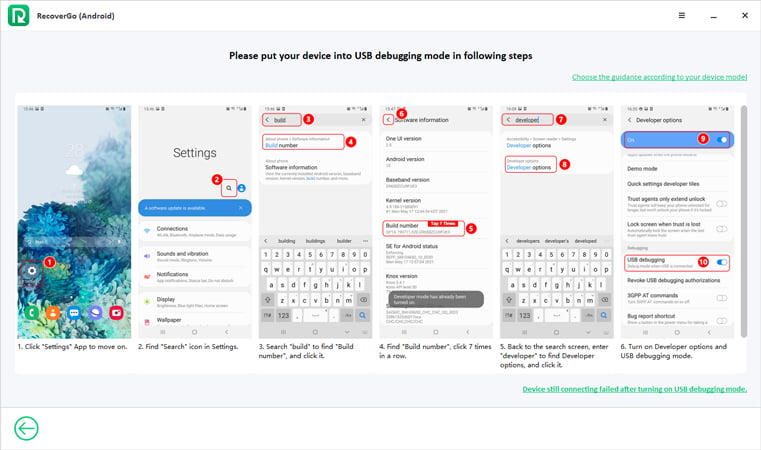
Paso 4: Ahora, verá el tipo de datos que puede recuperar usando Recovergo. Puede seleccionar mensajes, contactos, imágenes, videos, audio, notas de voz, documentos y enlaces. Haga clic en cualquiera de ellos que le guste recuperar. Haga clic en escanear.
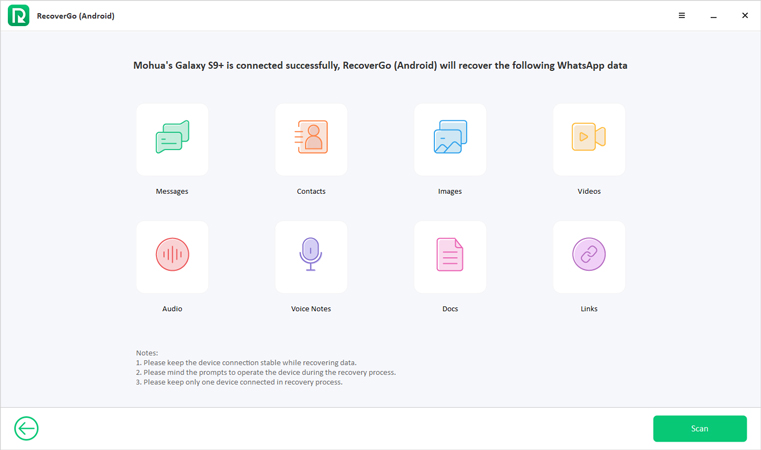
Paso 5: Ahora, debe seguir los pasos predeterminados para hacer una copia de seguridad de su WhatsApp y activar la cuenta de WhatsApp. Luego, presione el botón siguiente para seguir adelante.
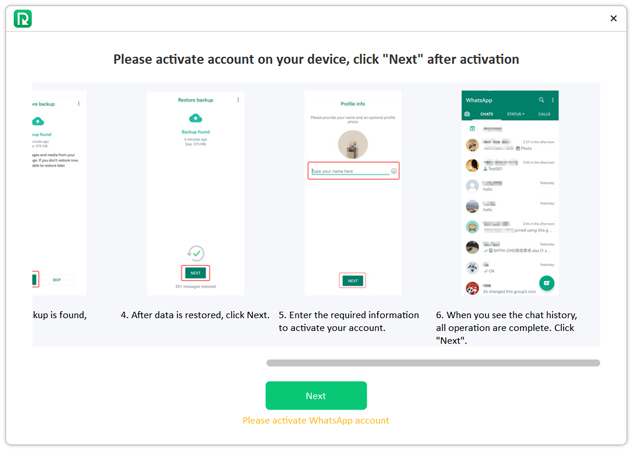
Paso 6. Ahora puede seleccionar el historial de llamadas de WhatsApp eliminado y hacer clic en el botón Recuperar, todo el historial de su llamada se restaurará en su computadora en unos minutos.
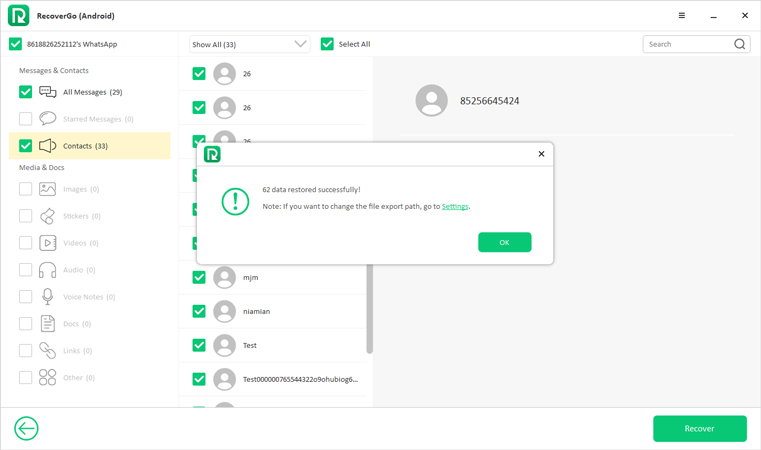
Puede recuperar fácilmente el historial de llamadas de WhatsApp eliminado en Android con REOVERGO. Si tiene alguna pregunta sobre los pasos, puede ver el video a continuación.
Situación 2. Con copia de seguridad
Si tiene una copia de seguridad de sus datos de WhatsApp, no necesita una herramienta de recuperación de datos de WhatsApp de terceros. Puede recuperar sus datos perdidos de esa copia de seguridad, y hay dos formas de hacerlo. Puede recuperar el historial de llamadas de Google Drive o la copia de seguridad local.
Veamos cómo recuperar grabaciones de llamadas de WhatsApp e historial de llamadas utilizando estos métodos.
More reading: ¿Cómo recuperar el historial de llamadas o archivos eliminados en Vivo?
Usando Google Drive
WhatsApp tiene una opción incorporada de hacer una copia de seguridad de los datos en la nube. Ayuda a restaurar los datos si hay algún problema con su dispositivo o la aplicación. Según el horario que ha establecido, para que pueda recuperar los datos de su última copia de seguridad. Pero tenga en cuenta que perderá todos esos chats, historial de llamadas y datos que se hicieron después de crear la copia de seguridad.
- Primero, elimine la antigua aplicación WhatsApp de su teléfono Android e instale la última versión de Google Play Store.
- Abra la aplicación e ingrese su número de teléfono. Complete los pasos de verificación.
- Si hay alguna copia de seguridad en la unidad de Google de la cuenta Gmail que está utilizando en su dispositivo Android, verá la opción de copia de seguridad automáticamente. Toque Restaurar, y la aplicación restaurará todo desde la copia de seguridad.
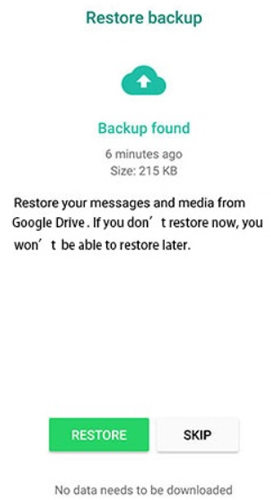
Usando una copia de seguridad local
WhatsApp también crea una copia de seguridad local en su dispositivo, y es bastante útil para restaurar sus datos perdidos. Esta copia de seguridad se guarda en una ubicación en particular, y debe obtenerla desde allí.
- Se recomienda crear la última copia de seguridad para evitar cualquier pérdida de datos. Para eso, abra WhatsApp y vaya a Configuración> Chats. Toque la copia de seguridad del chat y luego toque la copia de seguridad. Tomará algún tiempo crear una copia de seguridad.
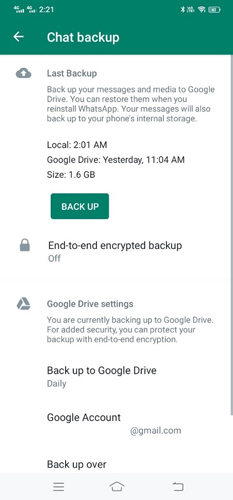
- Ahora, debe acceder a la copia de seguridad local. Abra su administrador de archivos y busque la carpeta WhatsApp en la memoria del teléfono o la tarjeta SD. Abra la carpeta de bases de datos.
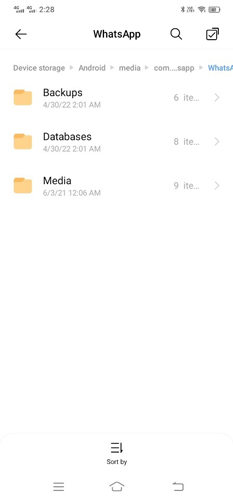
- Verá varios archivos en la carpeta. Busque el último archivo. Ahora, debe cambiar el nombre del archivo y eliminar la fecha del nombre. El archivo inicial tendrá un nombre como msgstore-2022-04-01.1.db.crypt14. Después de cambiar el nombre, el nombre del archivo será como msgstore.db.crypt14. Si ya había un archivo similar, debe sobrescribirlo.
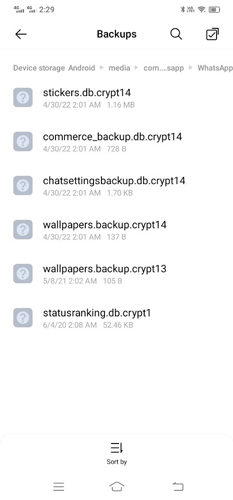
- Desinstale la aplicación WhatsApp e instale la última en Google Play Store. Ingrese su número y complete el proceso de verificación. La aplicación buscará cualquier copia de seguridad local. Una vez que encuentre una copia de seguridad, toque Restaurar. La aplicación restaurará los datos de allí automáticamente.
Es posible que también necesite saber sobre el historial de llamadas de whatsapp
P1: ¿Cómo verificar el historial de llamadas de WhatsApp de otros?
Si desea verificar el historial de llamadas de los demás, puede verificarlo en su teléfono; No hay otra forma de hacerlo. Sin embargo, hay algunas aplicaciones espías para padres que pueden ayudar a verificar el historial de llamadas de sus hijos. Pero para eso, debe configurar configuraciones especiales en el dispositivo de destino. De lo contrario, no es posible.
P2: ¿Cómo verificar el historial de llamadas de WhatsApp después de eliminar su iPhone?
En un iPhone, puede restaurar el historial de llamadas desde la copia de seguridad de iCloud. Si su copia de seguridad automática se encendiera, la aplicación habría creado una copia de seguridad. Pero aún puede crear la última copia de seguridad en la configuración. Después de eso, desinstale la aplicación e instálela. Al configurarlo, verá una opción para restaurar su historial de llamadas y otros datos.
Palabras finales
Hemos discutido los métodos paso a paso sobre cómo recuperar el historial de llamadas de WhatsApp eliminado. Puede recuperar sus datos sin ninguna molestia. Si tiene una copia de seguridad de Google Drive o una copia de seguridad local, puede restaurar todo desde allí. Pero si no hay copia de seguridad, puede usar ItoolTab Recovergo para recuperar el historial de llamadas eliminadas y otros datos. Es una excelente herramienta de recuperación que funciona en todos los escenarios y ofrece excelentes resultados.
